Plăți online - setare și publicare Taxe locale
Adăugare Nomenclator Taxe
La activarea licenței de Plăti online, va fi adăugat automat setul inițial de taxe locale. Setul va fi adăugat pentru anul curent, iar toate taxele vor fi cu status În lucru . După verificarea fiecărei taxe, funcționarul va putea modifica valoarea fiecărei taxe, în funcție de HCL-ul intern. Când valoarea este corectă, taxa va putea fi publicată prin butonul Publică. Doar taxele în status Publicată vor fi vizibile în portalul primăriei.

Adăugarea taxelor se face automat în anul curent. Dacă există și setul pentru anul viitor, aplicația vă permite să selectați și anul următor. Vă recomandăm să duplicați setul de taxe pe anul urmator, cât mai aproape de final de an (ideal după ce se dă HCL-ul corespunzător), pentru a avea o un set cât mai complet de date.
Copierea taxelor pentru anul următor se face prin click pe butonul Copiază set pentru anul următor.
Puteți să copiați setul de taxe pentru anul următor iar toate taxele vor fi de asemenea cu status În lucru .
Pentru adăugare taxă în setul curent, se dă click pe butonul  și se urmează pașii:
și se urmează pașii:
La pasul 1 se selectează din listă categoria de taxe locale din care face parte, se completează titlul taxei, contul de trezorerie asociat și descrierea (opțional).
La pasul 2 se selectează câmpurile necesare pe care cetățeanul va trebui să le completeze atunci când plătește online taxa.
De exemplu când este vorba de o taxă care depinde de suprafața de teren, cetățeanului îi va fi afișat câmpul Suprafață unde va trebui să introducă valoarea (suprafața în metri pătrați sau hectare) pentru care dorește să plătească acea taxă.
La pasul 3 Completează câmpul Denumire opțiune (tip) doar dacă cetățeanul va avea de selectat una sau mai multe opțiuni (Ex: persoană fizică, personă juridică).
Câmpul Text afișat cetățeanului, este opțional. Aici se poate detalia în câteva cuvinte, modul de calcul al taxei (14+0,01leu pentru fiecare mp care depășeste 1000 mp). Acest text va fi afișat în pagina de plată a taxei.
În funcție de opțiunea selectată, taxa poate avea sau nu paliere.
Palierul în funcție de, conține lista de date selectată anterior, la pasul 2.Date de intrare
La introducerea primului capăt superior de interval, va fi precompletat automat capătul inferior al intervalului următor, pentru a nu avea intervale lipsă.

Aplicația vă permite să adăugați câte intervale doriți. Dacă doriți să ștergeți paliere, acestea pot fi șterse întotdeauna de la ultimul palier adăugat, cu condiția să fie cel putin două paliere adăugate.
Pentru fiecare palier se definește o formulă. La introducerea formulei de calcul pot fi folosite valori, operatori (+, -, *, /, %) și variabilele - adică datele de intrare care au fost selectate în pasul 2. Acestea vor fi listate atât în pagină, cât și la click pe câmpul de formulă.
Prin click pe butonul 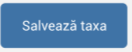 , taxa este salvată și afișată în lista de taxe, cu status În lucru .
, taxa este salvată și afișată în lista de taxe, cu status În lucru .
Asocierea taxelor cu HCL
Asocierea unui set de taxe conforme unei HCL se face prin click pe butonul Asociază HCL.
După ce a fost adăugată Hotărârea în urmă căreia s-a adoptat noul set de taxe, aceasta apare atașată în aplicația Regista, în pagina Nomenclator taxe locale.
La click pe Hotărârea adăugată, se va deschide într-o pagină separată, portalul public unde apare Hotărârea.
Dacă se dorește modificarea Hotărârii, înlocuirea cu o altă Hotărâre, se dă click pe butonul Modifică HCL.
Afișarea taxelor în portalul primăriei
După verificarea și modificarea taxelor, statusul acestora poate fi modificat în Publicată.
În portalul de e-Guvernare în pagina de Plăți online, vor fi afișate doar taxele din anul curent care au status Publicată.
Statusul fiecărei taxe poate fi modificat din În lucru , în Publicată sau Retrasă.

În situația în care taxele nu au fost publicate (dacă funcționarul nu duplică setul de taxe), taxele nu sunt afișate în portal, iar cetățenilor le apare mesajul: Nu au fost publicate taxele pentru anul curent. Revenim in curand!
Related Articles
Plăți online - setare Impozite
La activarea Plăților online, cetatenii au de acum posibilitatea de a plăti impozitele online, din portalul primăriei, după ce acesta a fost configurat prin asocierea unui cont IBAN și a cel puțin unui număr de telefon unde cetățenii se pot informa ...Plăti online
Din aprilie 2021, am dezvoltat modulul de Plăți online direct în portalul public e-Guvernare Regista. Îmbunătățirea oferă utilizatorilor un flux neîntrerupt în plata amenzilor către primărie. Cum funcționează modulul Plăți online? Modulul destinat ...Plăți online - setare și publicare Amenzi
Nomenclatorul de Amenzi se accesează din setările din partea stângă din aplicația Regista - Secțiunea Nomenclatoare. Adaugă tip nou amendă Pentru a adăuga un tip nou de amendă, dați click pe butonul din partea dreaptă și completați formularul. După ...Plăți online - Actualizare rol fiscal
Actualizare rol fiscal contribuabil În aplicația Regista, la modulul de plăți online, prin click pe numărul de referință - din partea stângă, se deschide pagina de vizualizare a unei plăți încasate de către instituția dumneavoastră. Aici aveți ...Setări programări online
Administrare programări online din aplicația Regista Primăriile cu licență de e-Guvernare au automat inclus și modulul Programări online fără nici un cost suplimentar. Acesta este disponibil atât în aplicația Regista (apare direct în meniul ...